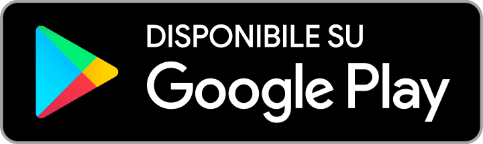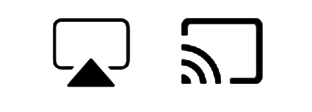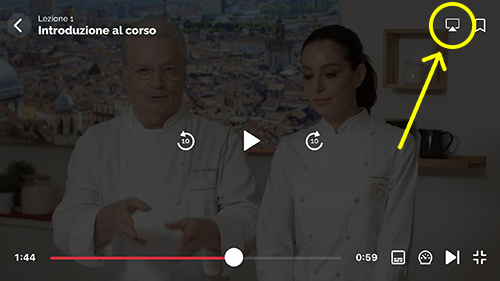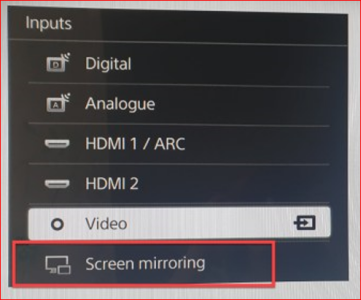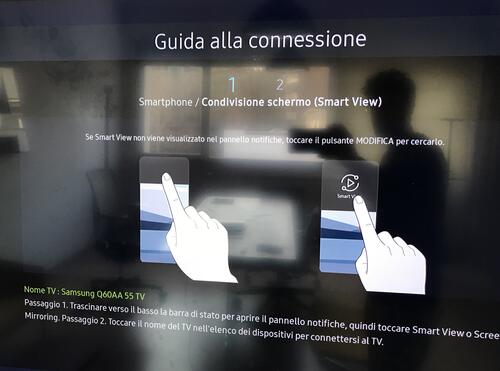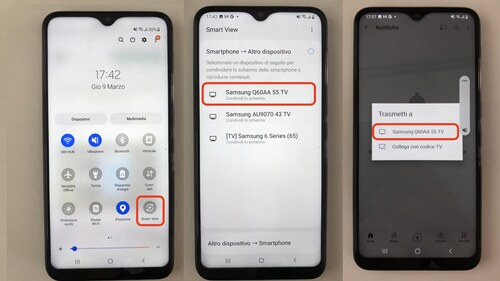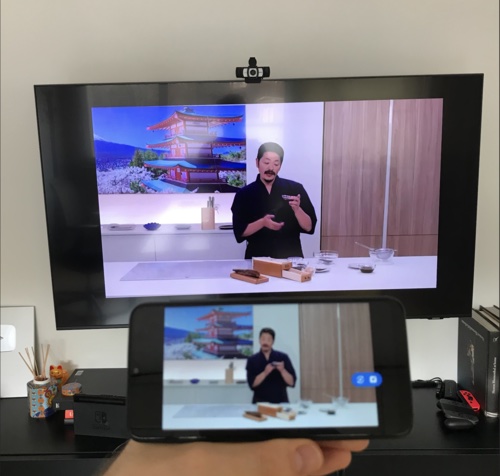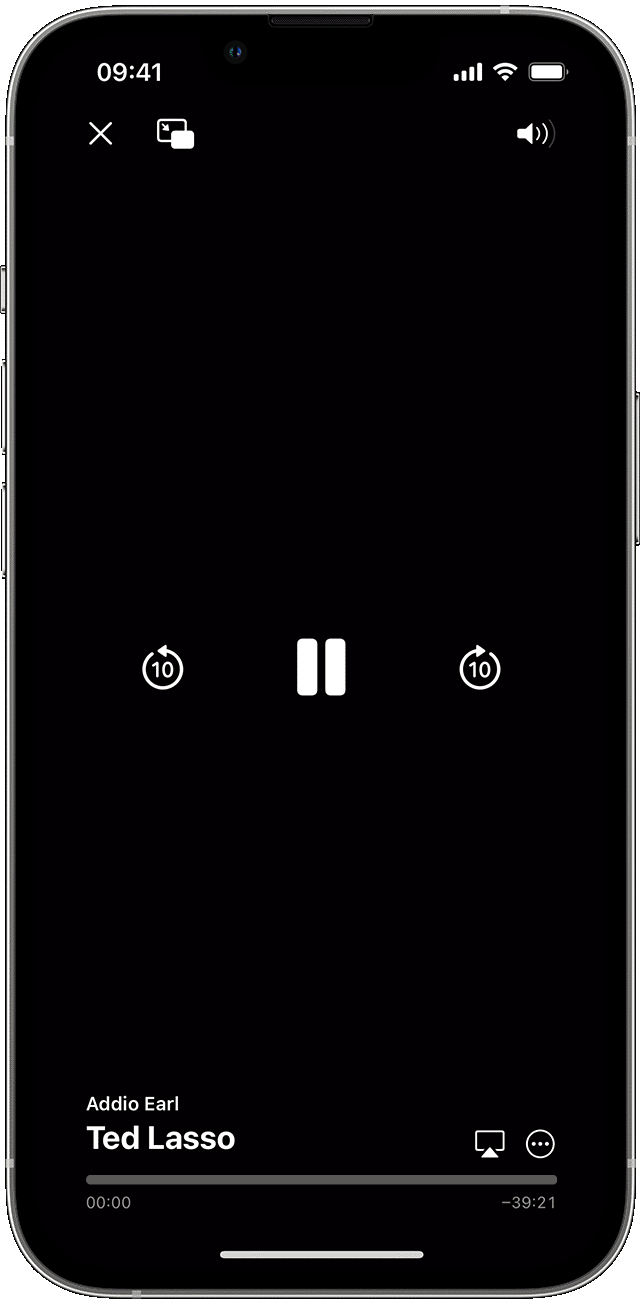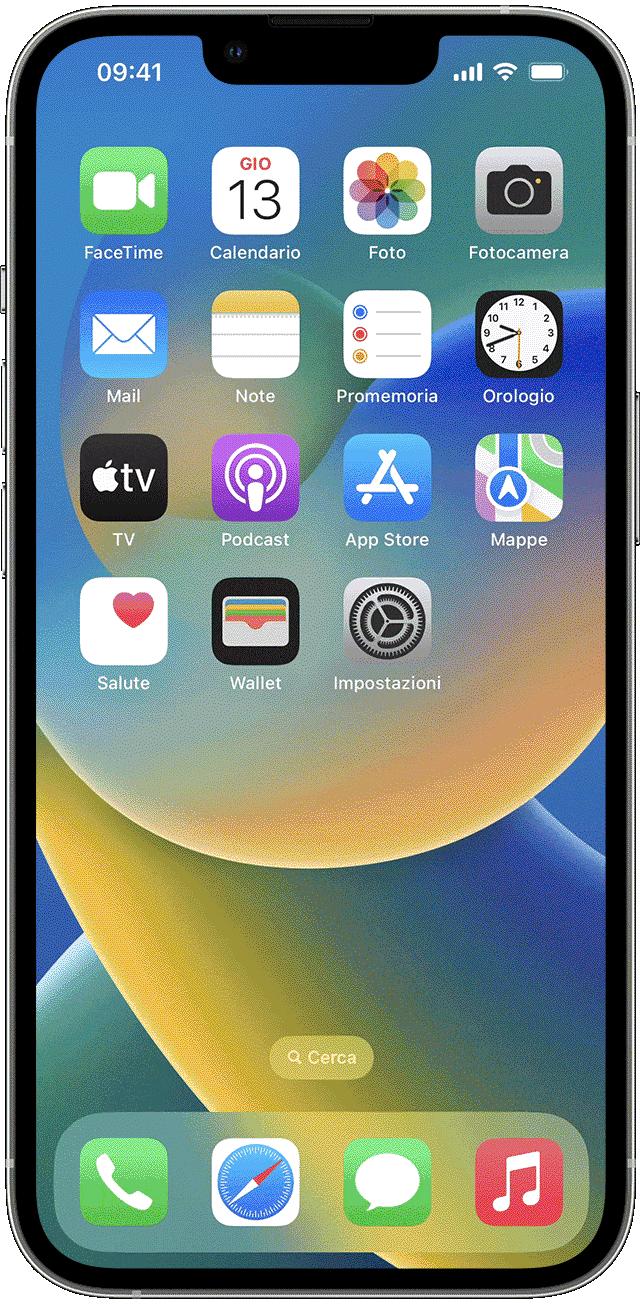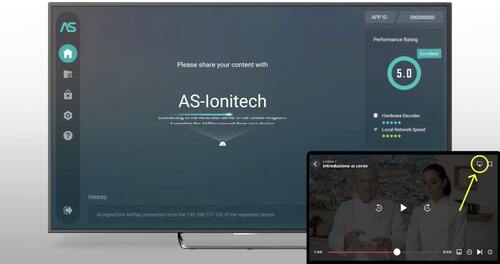Guida tecnologica
In questa sezione potrai trovare tutte le guide legate all'utilizzo della piattaforma, App e Web di Acadèmia.tv.
APPLICAZIONE SMARTPHONE E TABLET
1. Scarica l'App iOS / Android
Innanzitutto puoi scaricare la nostra App Acadèmia.tv - Corsi di cucina sul tuo cellulare o Tablet, disponibile per iOS e per Android, per avere l’esperienza migliore all’interno dei nostri corsi di cucina.
E ti parliamo di esperienza unica perché nell’App puoi:
📖 Salvare le lezioni per poterle consultare facilmente in seguito
📹 Tenere traccia di tutti i tuoi progressi con la sezione i tuoi corsi
👨🍳 Collezionare tutti i certificati per averli sempre a portata di mano. Come?
Visita uno dei due digital store e cerca Acadèmia.tv oppure clicca sull'icona qui sotto: